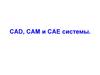Similar presentations:
Моделирование детали «Собачка» в CAD/CAM системах
1.
ФГБОУ ВО «КГТА им. Дегтярева»Кафедра ПМ и САПР
Курсовая работа
на тему «Моделирование детали «Собачка» в CAD/CAM системах»
по курсу «Моделирование в CAD/CAM системах»
Выполнил: ст. гр. И-120 Кузьмичев А. Д.
2.
Актуальность CAD/CAM системПод CAD-системами понимают программное обеспечение, которое автоматизирует
труд инженера-конструктора и позволяет решать задачи проектирования изделий и
оформления технической документации при помощи персонального компьютера.
САМ-системы автоматизируют расчеты траекторий перемещения инструмента для
обработки на станках с ЧПУ и обеспечивают выдачу управляющих программ с
помощью компьютера.
В современных реалиях станки с числовым программным управлением широко
используются в различных сферах промышленности. Выпускаются станки с ЧПУ,
которые могут выполнять множество операций, автоматически менять инструменты, а
также концентрировать ряд технологических операций в рамках одного рабочего
места.
3.
Цель и задачиЦель: Разработка УП обработки детали.
Задачи: Создать чертеж детали в Компас-3D. Создать трехмерную модель детали
в Autodesk Invеntor. Разработать управляющую программу изготовления детали
на станке с ЧПУ FeatureCAM.
4.
Исходные данныеСвою деталь «Собачка» буду
изготавливать по данному чертежу.
Чертеж выполнен в программе
«Компас-3D»:
Рисунок 1. Исходный чертеж
5.
Разработка модели в Autodesk InventorПо исходным данным в программе «Autodesk Inventor» построим эскиз детали «Собачка».
Зайдем в «Autodesk Inventor» и создадим деталь, для этого нажмем на «Файл», далее на
«Создать», затем «Задать 2D-эскиз», выберем плоскость и по исходным данным начнем
создавать эскиз будущей детали:
Рисунок 2. Эскиз детали
6.
Разработка модели в Autodesk InventorПрименим функцию «Выдавливание», выберем профили, плоскость эскиза и
зададим расстояние А.
Рисунок 3. Выдавливание эскиза
7.
Разработка модели в Autodesk InventorДалее выполняем операцию “Фаска” с двух сторон отверстия
Рисунок 4. Фаска
8.
Разработка модели в Autodesk InventorСоздаем еще один эскиз для создания кармана в детали. Далее выполняем
операцию «Выдавливание» для создания кармана в детали.
Рисунок 5. Эскиз кармана
Рисунок 6. Операция “Выдавливание”
9.
Разработка модели в Autodesk InventorГотовая деталь:
Рисунок 7. Готовая модель детали
Рисунок 8. Готовая
модель детали под углом
10.
Разработка детали в Autodesk FeatureCAMИмпортируем деталь, которую мы создали в предыдущем шаге в Autodesk
FeatureCAM. Для этого запустим программу, перейдём во вкладку «Файл», далее
в «Импорт», выберем сделанную в Autodesk Inventor деталь. Для импорта
используем встроенную функцию программы – «Мастер импорта».
Рисунок 9. Мастер импорта
Рисунок 10. Направление осей
11.
Разработка детали в Autodesk FeatureCAMВыставляем размеры заготовки немного больше, чем размеры детали, для того,
чтобы качественно обработать деталь:
Рисунок 11. Размеры заготовки
12.
Разработка детали в Autodesk FeatureCAMВыбираем координаты Установа 1
Программа предложит
автоматически распознать элементы:
Рисунок 12. Выбор координат «Установа1»
Рисунок 13. Автоматическое распознавание
элементов
13.
Разработка детали в Autodesk FeatureCAMСоздадим «Установ 2» для обработки детали с другой стороны:
Рисунок 14. Автоматическое распознавание элементов на «Установ2»
14.
Разработка детали в Autodesk FeatureCAMСоздадим «Установ 3», с помощью инструмента «Геометрия» начертим контур
кармана и зададим кривую. Далее используем функцию «Элементы» и выбираем
элемент «Карман».
Рисунок 15. Контур кармана
Рисунок 16. Элемент «Карман»
15.
Разработка детали в Autodesk FeatureCAMПосле этого выбираются элементы и
инструменты. В моём случае были
подобраны не все инструменты
автоматически, для качественной
обработки детали их пришлось
добавлять самостоятельно.
Рисунок 17. Список операций
16.
Разработка детали в Autodesk FeatureCAMПроверка операций
Рисунок 19. Операция стенка
Рисунок 18. Сверление отверстий
Рисунок 20. Обработка кармана
17.
Разработка детали в Autodesk FeatureCAMРисунок 21. Код УП
18.
ЗаключениеТаким образом, в результате выполнения курсовой работы, я успешно сделал
чертеж в программе Компас-3D, по нему создал эскиз в программе Autodesk
Inventor, благодаря чему получил трёхмерную модель детали, импортировал её в
Autodesk FeatureCAM, обработал и получил готовое изделие, а также опыт
проектирования деталей.




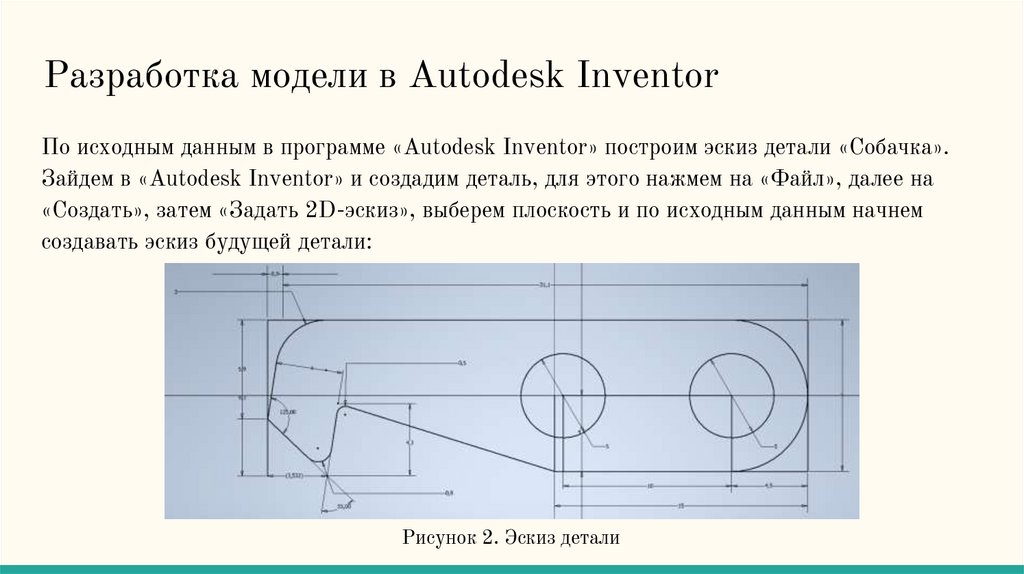









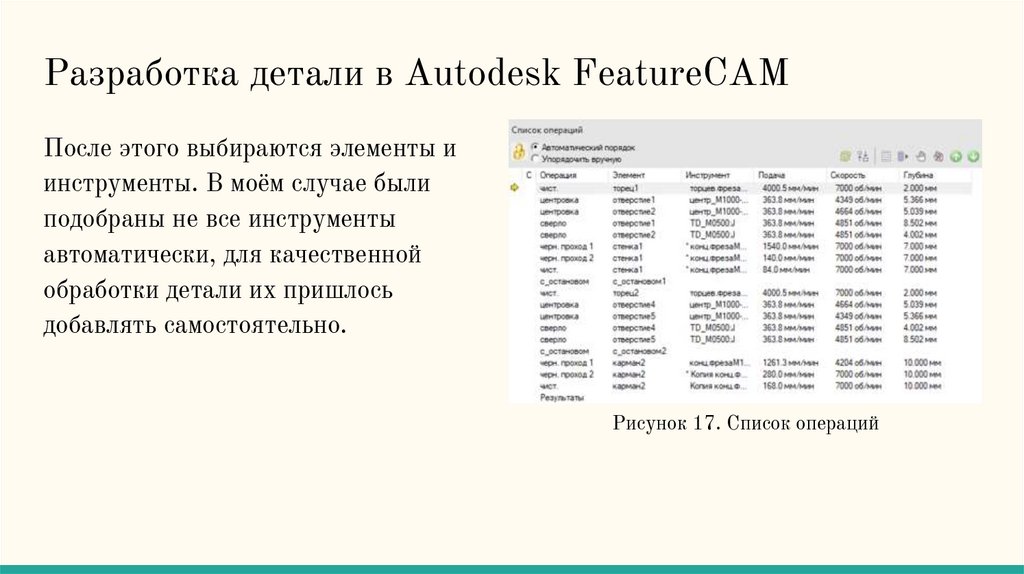

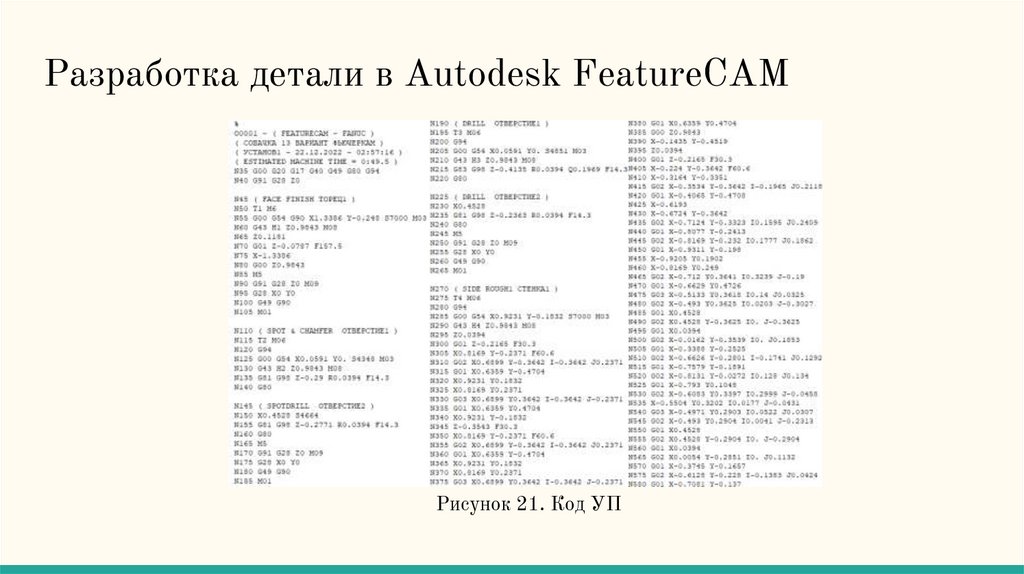

 software
software